CORTAR3D (comando) Pesquisa
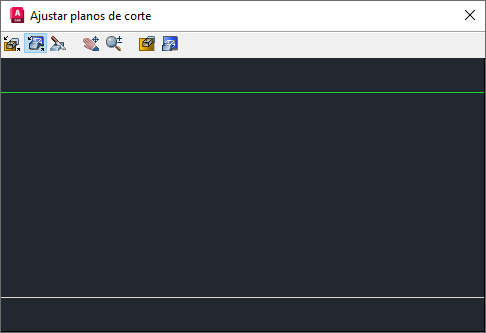
Depois que você fazer ajustes e fechar a janela, é possível rotacionar a vista para ver a construção interna de objetos 3D conforme passam por dentro ou por fora dos planos de corte.
Lista de opções
As seguintes opções estão disponíveis na barra de ferramentas da janela ou do menu de contexto
- Ajustar o corte frontal
-
 Ajusta somente o plano de corte frontal. A linha próxima à parte inferior da janela ajusta o plano de corte frontal. Se for exibida uma marca de seleção ao lado de Corte frontal ativado, você poderá ver o corte na vista Órbita 3D à medida que mover a linha para cima ou para baixo.
Ajusta somente o plano de corte frontal. A linha próxima à parte inferior da janela ajusta o plano de corte frontal. Se for exibida uma marca de seleção ao lado de Corte frontal ativado, você poderá ver o corte na vista Órbita 3D à medida que mover a linha para cima ou para baixo.
- Ajustar corte posterior
-
 Ajusta somente o plano de corte posterior. A linha próxima à parte superior da janela ajusta o plano de corte posterior. Se for exibida uma marca de seleção ao lado de Corte posterior ativado, você poderá ver o corte na vista de Órbita 3D à medida que mover a linha para cima ou para baixo.
Ajusta somente o plano de corte posterior. A linha próxima à parte superior da janela ajusta o plano de corte posterior. Se for exibida uma marca de seleção ao lado de Corte posterior ativado, você poderá ver o corte na vista de Órbita 3D à medida que mover a linha para cima ou para baixo.
- Criar fatia
-
 Faz com que os planos de corte frontal e posterior se movam ao mesmo tempo, mostrando uma "fatia" dos objetos na vista Órbita 3D. Ajuste os planos de corte frontal e posterior e, em seguida, escolha Criar fatia. Em seguida, você poderá mover os planos de corte frontal e posterior como uma unidade.
Faz com que os planos de corte frontal e posterior se movam ao mesmo tempo, mostrando uma "fatia" dos objetos na vista Órbita 3D. Ajuste os planos de corte frontal e posterior e, em seguida, escolha Criar fatia. Em seguida, você poderá mover os planos de corte frontal e posterior como uma unidade.
- Pan
-
 Exibe o cursor de pan, um cursor de mão que você pode utilizar para aplicar pan ao plano de corte. Mantenha pressionado o botão de seleção e arraste o cursor em qualquer direção. O cursor pan fica ativo até que outro botão seja clicado.
Exibe o cursor de pan, um cursor de mão que você pode utilizar para aplicar pan ao plano de corte. Mantenha pressionado o botão de seleção e arraste o cursor em qualquer direção. O cursor pan fica ativo até que outro botão seja clicado.
- Zoom
-
 Exibe o cursor de zoom, um cursor de lupa que você pode utilizar para ampliar ou reduzir o plano de corte. Para ampliar a imagem, mantenha pressionado o botão de seleção e arraste o cursor em direção à parte superior da janela Ajustar planos de corte. Para reduzi-la, mantenha pressionado o botão de seleção e arraste o cursor em direção à parte inferior da janela.
Exibe o cursor de zoom, um cursor de lupa que você pode utilizar para ampliar ou reduzir o plano de corte. Para ampliar a imagem, mantenha pressionado o botão de seleção e arraste o cursor em direção à parte superior da janela Ajustar planos de corte. Para reduzi-la, mantenha pressionado o botão de seleção e arraste o cursor em direção à parte inferior da janela.
- Ativar/desativar corte frontal
-
 Ativa ou desativa o plano de corte frontal. Uma marca de seleção indica que o plano de corte frontal está ativado, permitindo que você veja os resultados de mover a linha que ajusta o plano de corte frontal. Escolha essa opção novamente para desativar o plano de corte frontal e remover a marca de seleção.
Ativa ou desativa o plano de corte frontal. Uma marca de seleção indica que o plano de corte frontal está ativado, permitindo que você veja os resultados de mover a linha que ajusta o plano de corte frontal. Escolha essa opção novamente para desativar o plano de corte frontal e remover a marca de seleção.
- Ativar/desativar corte posterior
-
 Ativa ou desativa o plano de corte posterior. Uma marca de seleção indica que o plano de corte posterior está ativado, permitindo que você veja os resultados de mover a linha que ajusta o plano de corte posterior. Escolha essa opção novamente para desativar o plano de corte posterior e remover a marca de seleção.
Ativa ou desativa o plano de corte posterior. Uma marca de seleção indica que o plano de corte posterior está ativado, permitindo que você veja os resultados de mover a linha que ajusta o plano de corte posterior. Escolha essa opção novamente para desativar o plano de corte posterior e remover a marca de seleção.
- Redefinir
-
(Somente para o menu de contexto) Redefine a janela e o plano de corte para a extensão do desenho.